Tambahkan Bilah Alat Pemecah Masalah ke Bilah Tugas di Windows 10
Cara menambahkan Bilah Alat Pemecah Masalah ke bilah tugas di Windows 10
Sebagai gantinya atau di samping Menu konteks pemecah masalah, Anda juga dapat memiliki bilah alat di bilah tugas yang memungkinkan secara langsung meluncurkan pemecah masalah Windows individual di Windows 10. Ini sangat berguna untuk saat-saat ketika Anda mencari tahu apa yang salah dengan OS.
Iklan
Untuk memperbaiki berbagai masalah dengan OS, Windows 10 hadir dengan sejumlah pemecah masalah bawaan. Terkadang mereka sangat berguna dan dapat menyelesaikan masalah dengan cepat. Panel Kontrol klasik berisi semua pemecah masalah dalam satu tampilan. Itulah yang akan kami gunakan sebagai konten toolbar kami di posting ini.
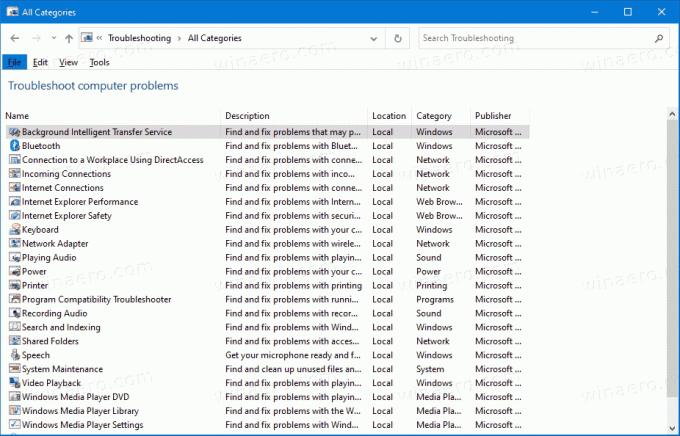
Selain itu, Microsoft telah menambahkan semua pemecah masalah yang tersedia ke aplikasi Pengaturan mulai dari Windows 10 membangun 15019. Tautan dari Panel Kontrol klasik juga membuka halaman Pengaturan baru
. Untuk menjalankan pemecah masalah di Windows 10, Anda dapat membuka halaman itu, dengan mengikuti jalurPengaturan \ Perbarui & keamanan \ Pemecahan masalah.
Windows 10 menyertakan banyak alat pemecahan masalah. Itu termasuk
- koneksi internet
- Memutar Audio
- Pencetak
- pembaruan Windows
- Layar biru
- Bluetooth
- Perangkat Keras dan Perangkat
- BerandaGrup
- Koneksi Masuk
- Papan ketik
- Penyesuai jaringan
- Kekuasaan
- Pemecah Masalah Kompatibilitas Program
- Merekam Audio
- Pencarian dan Pengindeksan
- Folder bersama
- Pidato
- Pemutaran Video
- Aplikasi Toko Windows
- ...dan banyak lagi.
Posting ini akan menunjukkan cara menambahkan Bilah alat pemecah masalah ke bilah tugas di Windows 10.
Untuk Menambahkan Bilah Alat Pemecah Masalah ke Bilah Tugas di Windows 10
- Unduh arsip ZIP berikut: Unduh Troubleshooters-toolbar-folder.zip
- Simpan file Troubleshooters-toolbar-folder.zip ke folder mana pun.
- Buka blokir file yang diunduh.
- Sekarang, buka file ZIP yang diunduh dan salin folder Pemecah Masalah ke beberapa lokasi tempat Anda akan menyimpannya. Saya akan menempatkannya ke
c:\data\winaero\Pemecah Masalah.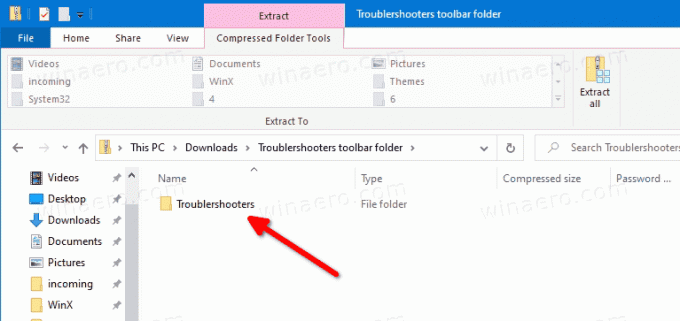
- Sekarang, klik kanan pada bilah tugas dan pilih Bilah Alat > Bilah Alat baru... dari menu konteks.

- Jelajahi untuk Anda Pemecah masalah folder dan klik pada Pilih folder tombol dalam dialog browser folder.
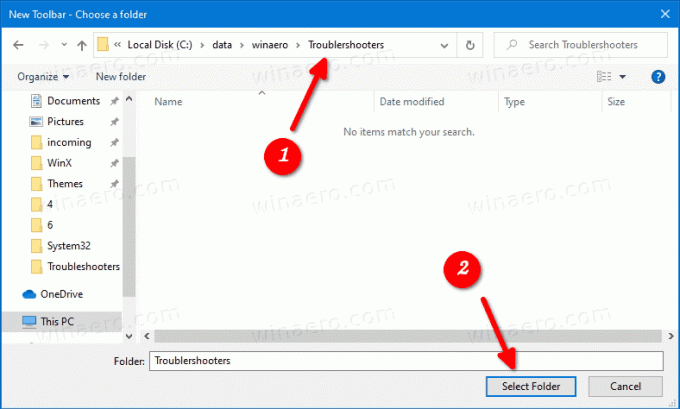
- Bilah alat baru akan dibuat, memberi Anda akses cepat ke semua pemecah masalah di Windows 10.
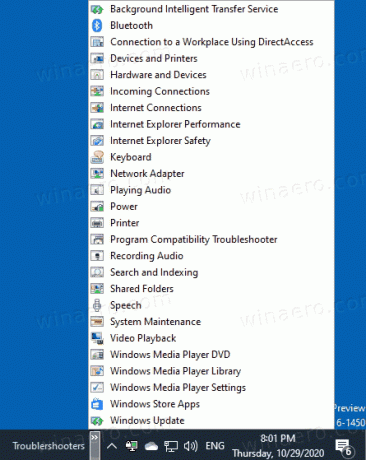
- Anda selanjutnya dapat menyesuaikan bilah alat dengan mengklik kanan padanya dan mengubah opsinya.
Kamu selesai.
Catatan: Alih-alih membuat bilah alat, Anda dapat sematkan folder Pemecah Masalah ke bilah tugas atau Mulai menu.
Terakhir, untuk menghapus bilah alat, klik kanan pada bilah tugas dan hapus centang (hapus centang) bilah alat Pemecah Masalah.
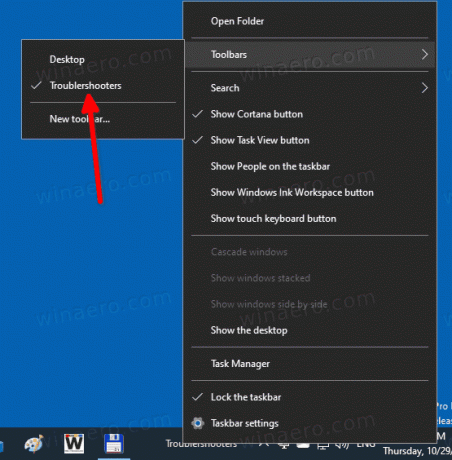
Bagaimana itu bekerja
Pintasan yang telah Anda unduh semuanya menjalankan msdt.exe alat bawaan. Ini memanggil paket pemecahan masalah di baris perintah atau sebagai bagian dari skrip otomatis, dan memungkinkan opsi tambahan tanpa input pengguna.
Sintaks perintahnya adalah sebagai berikut.
msdt -id
Di sini, Anda perlu mengganti bagian dengan pemecah masalah yang sebenarnya, mis.
msdt.exe -id SearchDiagnostic
Baris di atas akan membuka pemecah masalah pencarian dan pengindeksan.
Anda akan menemukan nama paket di sini.
Itu dia!



